Oglas
 Kad god smo napisali članak o sjajnim medijskim igračima, ljudi su nas brzo podsjećali PotPlayer. Nakon što smo to provjerili, morali smo se složiti da je doista prilično fenomenalno. Tako je alat tiho prošao na naš poznati popis od Najbolji Windows softver Najbolji PC softver za vaše Windows računaloŽelite najbolji softver za vaše računalo na računalu sa sustavom Windows? Naš ogromni popis prikuplja najbolje i najsigurnije programe za sve potrebe. Čitaj više i napokon je došlo vrijeme za pravilan pregled.
Kad god smo napisali članak o sjajnim medijskim igračima, ljudi su nas brzo podsjećali PotPlayer. Nakon što smo to provjerili, morali smo se složiti da je doista prilično fenomenalno. Tako je alat tiho prošao na naš poznati popis od Najbolji Windows softver Najbolji PC softver za vaše Windows računaloŽelite najbolji softver za vaše računalo na računalu sa sustavom Windows? Naš ogromni popis prikuplja najbolje i najsigurnije programe za sve potrebe. Čitaj više i napokon je došlo vrijeme za pravilan pregled.
PotPlayer je razvio Daum i temelji se na originalu KMPlayer KMPlayer - najbolji medijski player ikad?KMPlayer je besplatni medijski player za Windows. Izvorni KMPlayer izvorno podržava bezbroj audio i video formata, što znači da se redoviti korisnik nikada neće morati brinuti o kodecima. Uz to, nudi ... Čitaj više , koju je od tada razvila druga grupa. Slično kao VLC Media Player 7 strogo tajnih značajki besplatnog VLC medija playeraVLC bi trebao biti vaš medijski uređaj po izboru. Alat za više platformi sadrži vreću punu tajnih značajki koje trenutno možete koristiti. Čitaj više , Daum PotPlayer dolazi u kompletu s kodecima za većinu formata medijskih datoteka. To znači da će nativno reproducirati gotovo sve audio ili video datoteke koje bacate na njih, bez potrebe da ručno instalirate kodeke. Ako se sada pitate je li PotPlayer uredan i jednostavan za upotrebu kao što zvuči, pročitajte dalje.
Prvi dojam
Na prvi dojam Daum PotPlayer izgleda kao kombinacija KMPlayera i Winampa. Ima modularnu postavku, koja se sastoji od popisa za reprodukciju i modula za reprodukciju. Potonje se mijenja ovisno o tome da li se reproducira audio ili video datoteka. Imajte na umu da tijekom sviranja igrača lijevi ili desni klik mogu pokrenuti različite radnje ili ponašanja, također ovisno o vašem trenutnom prikazu.
Dodavanje datoteka i upravljanje popisima
Možete dodati datoteke, cijeli direktorij ili URL klikom na + prijavite se u donjem desnom dijelu popisa za reprodukciju. Alternativno, možete desnom tipkom miša kliknuti na popis naslova i odabrati Dodaj i uredi ili upotrijebiti prečac na tipkovnici [CTRL] + [I]. Na popis za reprodukciju možete povući i ispusti datoteke i mape iz mape Windows Explorera.
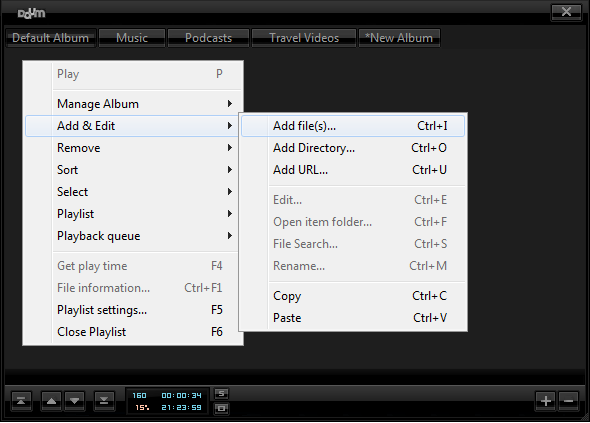
Jeste li primijetili gore navedene kartice popisa za reprodukciju? Možete stvoriti različite albume koji se po zadanom automatski spremaju kao popisi za reprodukciju. Kada zatvorite i otvorite PotPlayer, prethodno otvoreni kartici ponovno se učitavaju.
Nažalost, ne možete promijeniti redoslijed otvorenih albuma, razvrstani su po abecednom redu. Također nije moguće povući i ispustiti ili jednostavno premjestiti datoteke s jednog albuma na drugi. Međutim kad odaberete datoteke i zatim kliknete * Novi album, odabrane datoteke će se automatski kopirati u novi album (nije premješteno).
Također, datoteke možete kopirati i zalijepiti s jednog albuma u drugi putem Dodavanje i uređivanje izbornik prikazan gore. Da biste uklonili datoteke, desnom tipkom miša kliknite ih, otvorite Ukloniti izbornika i odaberite željenu radnju. Alternativno, možete koristiti naznačene prečace na tipkovnici.
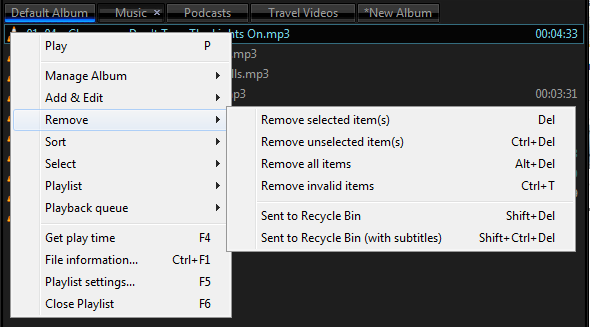
Popis za reprodukciju podržava povuci i spusti, i za datoteke s drugog izvora i unutar popisa za reprodukciju. Stoga je iznenađenje da povuci i spusti ne funkcionira između popisa za reprodukciju. Datoteke se mogu kretati prema gore ili dolje na popisu naslova putem izbornika popisa. Mali gumbi pokraj prozora s informacijama omogućuju vam otvaranje postavki popisa za reprodukciju [lijevi klik S], sortirajte popis za reprodukciju [kliknite desnom tipkom miša S] ili spremite trenutačni popis pjesama [lijevi klik O].

Reprodukcija audio datoteka
Tijekom reprodukcije audio datoteka možete se kretati po popisu pjesama i na različite načine parirati ga s equalizer-om. Nakon što su dva uparena, povlačenjem modula za reprodukciju pomaknut će se oba elementa poput jedne jedinice, a povlačenjem popisa za reprodukciju razdvojit će ih. Klikom na malu ikonu u gornjem lijevom okidaču Na vrhu uvijek ponašanje.
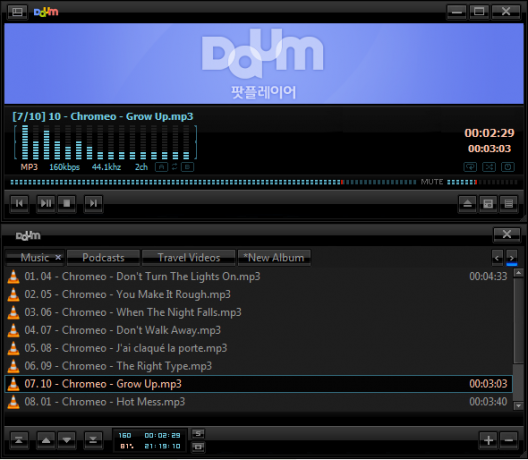
Modul za reprodukciju ima neke uredne značajke i za audio i za video. Tijekom reprodukcije audio datoteka možete koristiti A / B tipke za definiranje dijela datoteke koji se mora ponoviti. Klikom na strelice između i B resetirat će izbor.
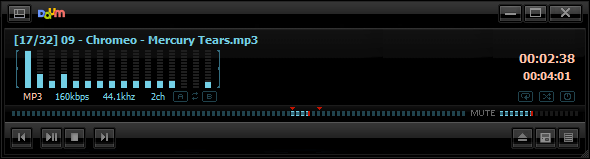
U donjem desnom dijelu modula za reprodukciju su tri gumba. Lijevim klikom pritisnite prvi gumb da otvorite mapu sustava Windows za trenutno reproduciranu datoteku, a zatim desnom tipkom miša kliknite nju da biste dobili opsežni izbornik svega što igrač može otvoriti, uključujući web kameru, TV ili titlovi. Srednja tipka pokreće ili zatvara upravljačku ploču lijevim klikom, dok desnim klikom otvara izbornik kože. Napokon, lijevim klikom na gumb s desnim gumbom otvara se ili zatvara popis za reprodukciju.
Upravljačka ploča neupadljivog izgleda omogućuje vam upravljanje audio ekvilajzerom, podešavanje postavki videozapisa i snimanje zaslona, upravljanje titlovima, postavke reprodukcije, omjere videa i okvire za video.
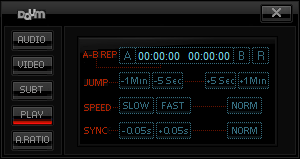
Reprodukcija video datoteka
Okvir za videozapis priključen je s lijeve strane popisa za reprodukciju. Možete zatvoriti popis za reprodukciju preko odgovarajućeg gumba u donjem desnom kutu videozapisa ili klikom na malu strelicu između videozapisa i popisa za reprodukciju. Da biste gledali videozapis na cijelom zaslonu, dvaput kliknite okvir okvira. Možete se vratiti dvostrukim klikom ponovo ili klikom na [ESC].
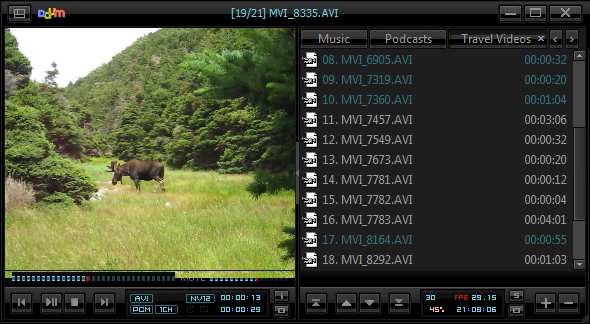
Tijekom reprodukcije videa možete sakriti kožu da vidi samo video okvir pritiskom na ikonu u gornjem lijevom kutu. Okvir možete pomicati okolo i dok lebdite iznad vrha, dna ili desne strane prikazat će se odgovarajući izbornici ili popis za reprodukciju.
![Siše li vaš Media Player? Isprobajte jedinstvenu alternativu: Daum PotPlayer [Windows] Daum PotPlayer video okvir](/f/ee984a3c1c929b061a568ba3429cea13.png)
Gore prikazani izbornik videozapisa prilično je pregršt. PCM vam omogućuje izmjenu audio kanala, NV12 ima sve kontrole za kretanje unutar videozapisa, uključujući kadar po kadar, unutar titlova ili na određeni okvir.
![Siše li vaš Media Player? Isprobajte jedinstvenu alternativu: Daum PotPlayer [Windows] Daum PotPlayer Premjesti okvire](/f/e87baef56905eabb13a1923e19f24983.png)
Kliknite lijevim klikom na [ja] gumb Uključuje / isključuje OSD, dok desnom tipkom miša otvara prozor s podacima o datoteci. Kliknite lijevim klikom na [O] gumb snima trenutni okvir i desnim klikom se otvara izbornik za snimanje zaslona. Također sljedeći gumbi u redu pokazuju različita ponašanja za lijevo - vs. desni klik. Prva tri upravljaju audio streamom, titlovima i video obradom.
Posljednja tri slična su ali različita u izbornicima na dnu prozora za reprodukciju zvuka. Desnim klikom na gumb upravljačke ploče otvorit ćete naprednu traku upravljačkog izbornika (pogledajte snimku zaslona u nastavku). Desnim klikom na gumb popisa za reprodukciju spaja se i odvaja popis za reprodukciju od okvira za video.

Za vrijeme reprodukcije videozapisa desnim klikom na albume popisa za reprodukciju prikazat će se drugi opsežni izbornik, ali samo kad se popis za reprodukciju spoji s okvirom za video. To je isti izbornik koji se otvori desnim klikom na zaslon koji označava format datoteke [AVI na snimci zaslona gore].
Presuda
Daum PotPlayer je svestran i sveobuhvatan medijski uređaj, baš kao i njegov veliki brat KMPlayer. Neke njegove značajke nisu odmah intuitivne, na primjer, različito ponašanje gumba pri lijevom ili desnom kliku. Međutim, to također ukazuje na dubinu igrača. Iako sučelje čini da se igrač na početku čini pojednostavljenim, brojni izbornici skriveni iza nekoliko pažljivo smještenih tipki otkrivaju napredne značajke koje ostavljaju malo zahtjeva otvorenima. Tako uzeti zajedno, PotPlayer je medijski player za ljude koji očekuju potpunu kontrolu, uživaju u jedinstvenim sučeljima i ne padaju na pamet istraživati.
Kakvo je vaše iskustvo s medijskim igračima? Koji vam je najdraži i kako se uspoređuje PotPlayer?
Tina o potrošačkoj tehnologiji piše više od desetljeća. Doktorirala je prirodne znanosti, diplomu iz Njemačke i magistrirala iz Švedske. Njezina analitička pozadina pomogla joj je da se istakne kao tehnološki novinar u MakeUseOf, gdje sada upravlja istraživanjem i operacijama ključnih riječi.

